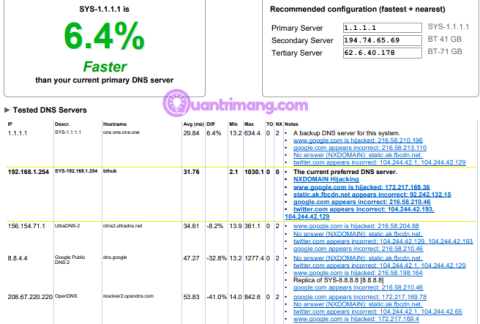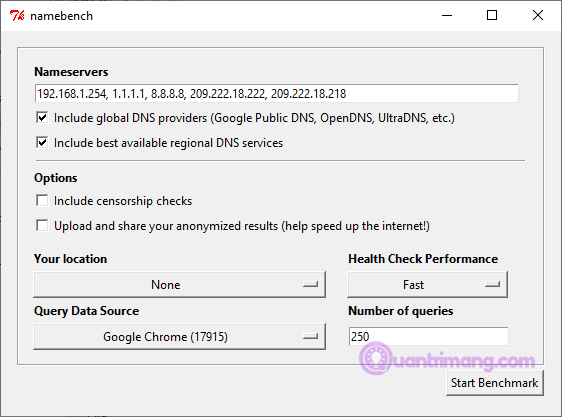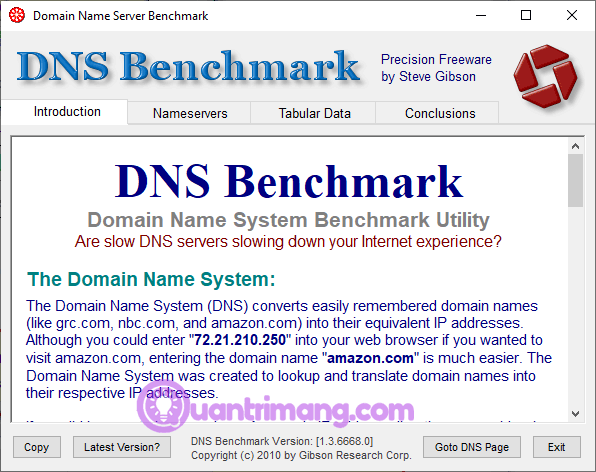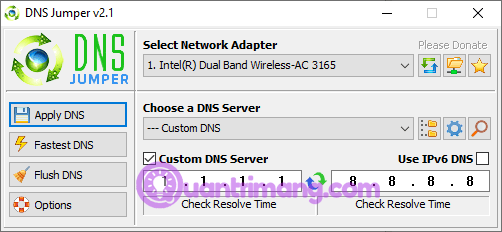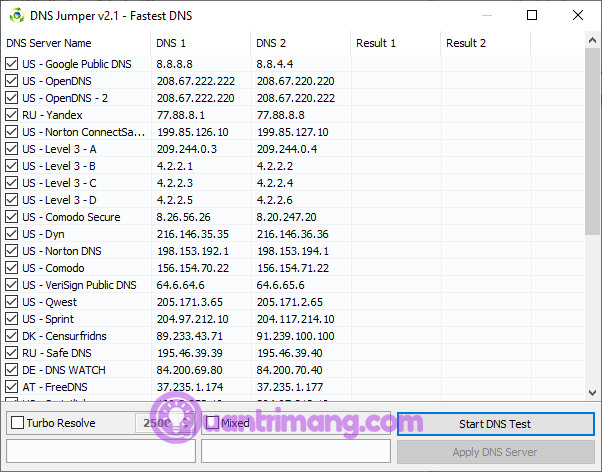Το δημόσιο DNS της Google είναι ένα δωρεάν Σύστημα Ονομάτων Τομέα (DNS) . Αντικαθιστά τις προεπιλεγμένες ρυθμίσεις DNS του παρόχου υπηρεσιών Διαδικτύου, οι οποίες δεν είναι η πιο γρήγορη επιλογή, και άλλες υπηρεσίες Δημόσιου DNS όπως το OpenDNS ή το 1.1.1.1 DNS που εστιάζουν στο απόρρητο.
Ποια είναι λοιπόν η καλύτερη επιλογή για τη βελτιστοποίηση της ταχύτητας του Διαδικτύου; Πώς να μάθετε εάν ένα DNS είναι καλύτερο από τους ανταγωνιστές του; Διαβάστε αυτό το άρθρο για να βρείτε το ταχύτερο DNS και να βελτιστοποιήσετε την ταχύτητά σας στο Διαδίκτυο.
Τι είναι το DNS;
Το Σύστημα Ονομάτων Τομέα μεταφράζει ονόματα ιστοτόπων που είναι αναγνώσιμα από τον άνθρωπο σε διευθύνσεις IP . Όταν εισάγετε ένα όνομα ιστότοπου στη γραμμή διευθύνσεων του προγράμματος περιήγησης, το πρόγραμμα περιήγησης στέλνει αυτό το όνομα στον διακομιστή DNS . Ο διακομιστής DNS βοηθά στη δρομολόγηση αιτημάτων στην κατάλληλη διεύθυνση IP αυτού του ιστότοπου.
Κάθε ιστότοπος έχει μια διεύθυνση IP, αλλά η διεύθυνση IP κάθε ιστότοπου είναι μια μεγάλη σειρά αριθμών και, εκτός και αν διαθέτετε σούπερ μνήμη, δεν θα μπορείτε να θυμάστε τη διεύθυνση IP κάθε ιστότοπου που θέλετε να επισκεφτείτε.
Όταν οι πάροχοι δικτύου διαμορφώνουν τις συνδέσεις Διαδικτύου, συχνά ρυθμίζονται να χρησιμοποιούν το προεπιλεγμένο DNS τους. Οι προεπιλεγμένες ρυθμίσεις DNS του ISP δεν είναι κακές, αλλά ορισμένες έχουν προβλήματα συνδεσιμότητας και συχνά προβλήματα με την ανάλυση DNS . Επιπλέον, είστε ελεύθεροι να χρησιμοποιήσετε μία από τις δωρεάν εναλλακτικές λύσεις DNS.
Θέλετε να χρησιμοποιήσετε γρήγορο και σταθερό DNS. Υπάρχουν ορισμένα DNS που προσφέρουν πρόσθετες λειτουργίες ασφάλειας και απορρήτου. Για να βρείτε την πιο γρήγορη επιλογή DNS, δοκιμάστε ένα από αυτά τα δωρεάν εργαλεία δοκιμής ταχύτητας DNS. Και αν επιλέξετε την υπηρεσία που σας αρέσει, μπορείτε να αλλάξετε το DNS .
1. NameBench
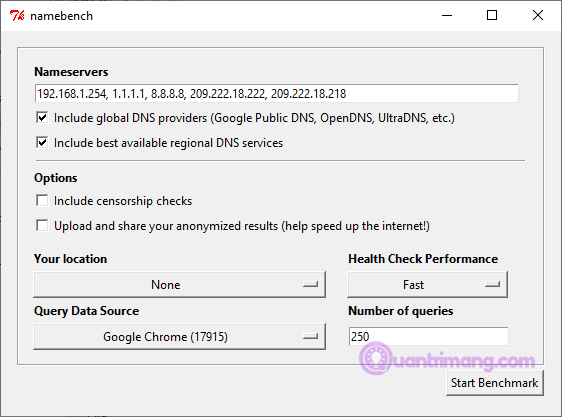
Το NameBench είναι μια φορητή εφαρμογή ανοιχτού κώδικα (δεν απαιτείται εγκατάσταση, μπορείτε να την εκτελέσετε από USB flash ) που λειτουργεί σε διανομές Windows, macOS και Linux. Εκτελεί μια δοκιμή αναφοράς DNS σε έναν υπολογιστή που χρησιμοποιεί το ιστορικό του προγράμματος περιήγησης στο Διαδίκτυο ή ένα τυποποιημένο σύνολο δεδομένων δοκιμής. Στη συνέχεια, η δοκιμή NameBench DNS επιστρέφει τις πιο γρήγορες ρυθμίσεις DNS για την τρέχουσα τοποθεσία και τη σύνδεσή σας.
Μεταβείτε στο αποθετήριο κώδικα NameBench και κατεβάστε την πιο πρόσφατη έκδοση του εργαλείου για το λειτουργικό σας σύστημα. Σημείωση, το NameBench σταμάτησε την ανάπτυξη το 2010, επομένως η ημερομηνία κυκλοφορίας είναι σωστή.
Πώς να χρησιμοποιήσετε το NameBench
Πριν εκτελέσετε το NameBench, κλείστε όλες τις εφαρμογές που χρησιμοποιούν σύνδεση στο Διαδίκτυο. Το κλείσιμο προγραμμάτων που χρησιμοποιούν ενεργές συνδέσεις ενδέχεται να παραμορφώσουν τα αποτελέσματα δοκιμής DNS NameBench.
Ανοίξτε και εξαγάγετε το NameBench. Οι διακομιστές ονομάτων που βλέπετε είναι οι διακομιστές DNS που χρησιμοποιείτε. Αφήστε τις προεπιλεγμένες ρυθμίσεις NameBench ως έχουν και, στη συνέχεια, κάντε κλικ στο Start Benchmark . Ο έλεγχος DNS του NameBench θα διαρκέσει 10 έως 20 λεπτά.
Αφού ολοκληρώσετε τη δοκιμή ταχύτητας NameBench DNS, το πρόγραμμα περιήγησής σας θα ξεκινήσει για να εμφανίσει τα αποτελέσματα. Το πλαίσιο επάνω αριστερά δείχνει τον ταχύτερο διακομιστή DNS για την τρέχουσα σύνδεσή σας. Μπορείτε επίσης να μετακινηθείτε προς τα κάτω στη σελίδα αποτελεσμάτων για να δείτε ένα γράφημα σύγκρισης ταχύτητας DNS.
2. Σημείο αναφοράς ταχύτητας ονόματος τομέα GRC
https://www.grc.com/files/DNSBench.exe
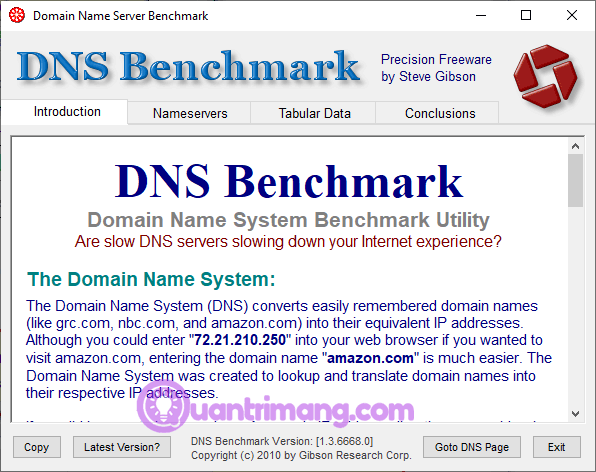
Το εργαλείο συγκριτικής αξιολόγησης ονομάτων τομέα της Gibson Research Corporation παρέχει λεπτομερή ανάλυση των βέλτιστων ρυθμίσεων DNS για τη σύνδεσή σας. Όπως το NameBench, μπορείτε να εκτελέσετε το DNS Benchmark από USB flash χωρίς εγκατάσταση. Έχει μόνο έκδοση Windows, αλλά δεν υποστηρίζει macOS ή Linux.
Πώς να χρησιμοποιήσετε το DNS Benchmark

Ένα πράγμα που αγαπούν οι χρήστες σχετικά με το DNS Benchmark είναι η συνεχώς ενημερωμένη λίστα DNS. Όταν ελέγχετε την ταχύτητα DNS, θα δείτε ότι ο διακομιστής με τη μεγαλύτερη ταχύτητα θα βρίσκεται στην κορυφή της λίστας.
Κάντε λήψη και ανοίξτε το DNS Benchmark και, στη συνέχεια, επιλέξτε την καρτέλα Nameservers . Αφήστε το DNS Benchmark να ενημερώσει τη λίστα και, στη συνέχεια, επιλέξτε Run Benchmark . Το πρώτο τρέξιμο διαρκεί μόνο λίγα λεπτά. Ωστόσο, στο τέλος της πρώτης δοκιμής ταχύτητας DNS, το DNS Benchmark σάς ενημερώνει ότι πρέπει να δημιουργήσετε μια προσαρμοσμένη λίστα συγκριτικής αξιολόγησης DNS, ώστε τα αποτελέσματα της δοκιμής DNS να αντικατοπτρίζουν με ακρίβεια το σύστημα και τη σύνδεσή σας.
Η δημιουργία μιας προσαρμοσμένης λίστας διαρκεί περίπου 37 λεπτά. Αλλά τα αποτελέσματα δίνουν μια πιο ξεκάθαρη εικόνα του ταχύτερου DNS για το σύστημά σας.
3. DNS Jumper
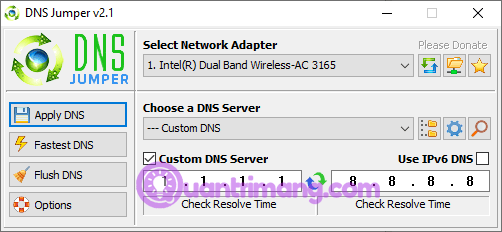
Με την πρώτη ματιά, το DNS Jumper φαίνεται να είναι ένα πιο βασικό εργαλείο δοκιμής ταχύτητας DNS. Ωστόσο, όταν αρχίσετε να χρησιμοποιείτε το DNS Jumper, θα συνειδητοποιήσετε ότι έχει πολλές παρόμοιες δυνατότητες με το NameBench και το DNS Benchmark. Για παράδειγμα, το DNS Jumper ολοκληρώνει τους ελέγχους DNS πιο γρήγορα και είναι επίσης μια φορητή εφαρμογή.
Όσον αφορά την ταχύτητα DNS, το DNS Jumper έχει την επιλογή να σαρώσει και να επιλέξει το ταχύτερο DNS. Μόλις ολοκληρωθεί η δοκιμή ταχύτητας DNS, μπορείτε να ορίσετε μια επιλογή και, στη συνέχεια, να χρησιμοποιήσετε το ενσωματωμένο κουμπί Εφαρμογή DNS για να εφαρμόσετε αυτές τις ρυθμίσεις. Η λίστα ελέγχου DNS Jumper έχει ορισμένους περιορισμούς και ευνοεί τους παρόχους DNS που εδρεύουν στις ΗΠΑ.
Πώς να χρησιμοποιήσετε το DNS Jumper
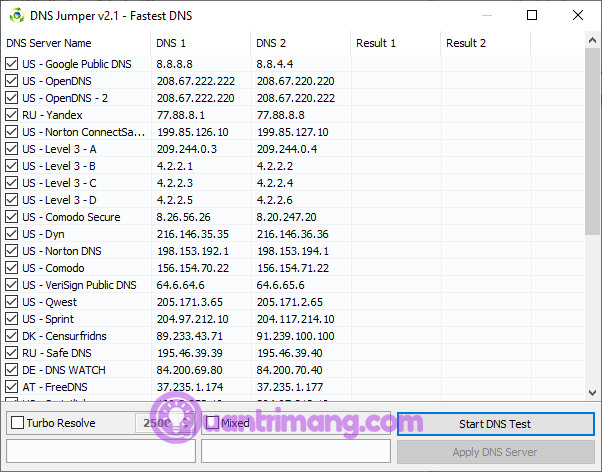
Αρχικά, επιλέξτε τον προσαρμογέα δικτύου σας από την αναπτυσσόμενη λίστα. Εάν δεν γνωρίζετε ποιον προσαρμογέα δικτύου να επιλέξετε, στη γραμμή αναζήτησης του μενού Έναρξη, πληκτρολογήστε προβολή κατάστασης δικτύου και επιλέξτε το καταλληλότερο αποτέλεσμα. Επιλέξτε Αλλαγή ρυθμίσεων προσαρμογέα από την αριστερή στήλη. Ένας από τους προσαρμογείς δικτύου θα έχει το όνομα της τρέχουσας σύνδεσής σας κάτω από τον τύπο προσαρμογέα. Σημειώστε το όνομα και επιλέξτε το αντίστοιχο υλικό στην αναπτυσσόμενη λίστα DNS Jumper.
Αφού διαμορφώσετε σωστά το υλικό σας, επιλέξτε Ταχύτερο DNS . Στο νέο παράθυρο που εμφανίζεται, θα δείτε πολλές δοκιμές ταχύτητας DNS, επιλέξτε τις όλες και, στη συνέχεια, κάντε κλικ στο Έναρξη δοκιμής DNS . Το DNS Jumper δεν απαιτεί πολύ χρόνο για να δοκιμαστεί, μόλις ολοκληρωθεί, μπορείτε να χρησιμοποιήσετε το DNS Jumper για να ενημερώσετε αυτόματα τις ρυθμίσεις για τη σύνδεσή σας.
Η χρήση ενός από τα παραπάνω εργαλεία δοκιμής ταχύτητας DNS θα σας βοηθήσει να βρείτε τις καλύτερες ρυθμίσεις DNS για τη σύνδεσή σας. Το NameBench και το GRC DNS Benchmark παρέχουν τις πιο διεξοδικές δοκιμές και θα σας δώσουν την πιο ακριβή απάντηση σχετικά με την ταχύτητα DNS.